Jak přenést hudbu z Mac do iPhone s / bez iTunes
Pokud se chystáte na výlet, bude to nutnépro vás udělat nezbytná opatření pro nějakou zábavu. Přirozeně si na cestu nebudete brát svůj Mac, ale bylo by pro vás výhodné načíst váš iPhone nejnovějšími písněmi, abyste si je mohli užít i na cestách. Podobně jako v této situaci existují i jiné případy, kdy budete cítit potřebu přenášet hudební soubory z počítače Mac do iPhonu. Bude to užitečné, pokud použijete níže uvedené aplikace pro tento úkol místo přemýšlení jak přenášet hudbu z Mac do iPhone. Všichni víme, že je to obzvláště obtížnépro uživatele iOS pro přenos hudebních souborů, a to i mezi jinými zařízeními iOS. Prostě si přečtěte následující článek a vyberte, který z nich je pro vás nejvhodnější.
- Část 1: Jak synchronizovat hudbu z Mac do iPhone pomocí iTunes
- Část 2: Jak přenést hudbu z Mac do iPhone bez iTunes
Část 1: Jak synchronizovat hudbu z Mac do iPhone pomocí iTunes
Uživatelé iOS používají pro hudbu iTunespřevod na více než deset let. Když byla aplikace vydána, ve skutečnosti neexistovala žádná jiná aplikace schopná takové činnosti, takže se stala aplikací pro uživatele, zejména když chtěli přenášet hudbu z jednoho zařízení do druhého. Synchronizace hudebních souborů s iTunes však není velmi jednoduchá, noví uživatelé se často ptali, jak synchronizovat hudbu z Mac do iPhone pomocí iTunes, a to pouze kvůli komplikacím procesu. Takže pro vaše pohodlí jsou uvedeny níže:
1. Než začnete, ujistěte se, že máte na svém počítači Mac nainstalovanou nejnovější verzi iTunes.
2. Poté připojte Mac a iPhone k datovému kabelu dodanému společností Apple. iTunes budou spuštěny automaticky.
3. Nyní přejděte na „Shrnutí“ a zaškrtněte políčko vedle možnosti „Hudba“.
4. Aktivujte možnost „Synchronizovat hudbu“ a poté přejděte na „Vstup do hudební knihovny“.
5. Vyberte hudební soubory nebo složku a poté klikněte na „Sync“ pro přenos souborů z Mac do iPhone.

Ujistěte se, že jste vytvořili zálohu proexistující hudební soubory ve vašem iPhone v okamžiku přenosu nových hudebních souborů z Mac, starší soubory budou smazány. Je tedy pochopitelné, že i když se jedná o vynikající aplikaci, stále existuje několik nedostatků, s nimiž se mnoho uživatelů vypořádalo. Pro vaše pohodlí jsou uvedeny níže:
Nevýhody iTunes:
- iTunes vám nedovolí synchronizaci s více knihovnami současně.
- Pokud jste si zakoupili skladbu a omylem ji smazali, musíte ji znovu zakoupit.
- K dispozici je jen velmi málo možností třídění.
- Běží velmi pomalu. Mohou také dojít k náhlým nárazům.
- Přenos hudby bez zakoupení není povolen.
- Po synchronizaci dokončete mazání existujících hudebních souborů.
- Skladby z iTunes Store jsou chráněny DRM. Mají tedy omezení použití.
Část 2: Jak přenést hudbu z Mac do iPhone bez iTunes
Uznáno jako jeden z nejstarších a spolehlivých iOSaplikací v historii má iTunes pro uživatele iOS značný význam. Nedávno však iTunes ztratily svoji přední pozici kvůli některým typickým závadám, které Apple stále zanedbává. Je samozřejmé, že i poté, co závady způsobovaly potíže, uživatelé stále uvízli v naději, že společnost podnikne nějaké kroky k obnovení své ztracené schopnosti, ale bez úspěchu. Nakonec mnoho uživatelů bylo zklamaných a začali se zaměřovat na to, jak přenášet písničky z Mac do iPhone bez iTunes. Níže jsou uvedeny 3 účinné způsoby, které můžete použít. Můžete si vybrat kterékoli z nich nebo zkusit všechny z nich přenést soubory z Mac do iPhone.
Způsob 1: Jak přenést hudbu z Mac do iPhone pomocí iCareFone
První program, který se chystáte seznámits je nástroj třetí strany s názvem https://www.tenorshare.com/products/icarefone.html. Je to docela nový přírůstek, ale v této velmi krátké době získal tento software obrovskou základnu následovníků. Pokud jde o přenos a správu dat, je považován za jeden z nejlepších softwarů. Jedná se o kompletní řešení přenosu dat, pomocí kterého můžete přenášet hudební soubory z jednoho zařízení iOS do druhého. V tomto případě to bude z Mac na iPhone. Může to také udělat opak. Pokud si stále nejste jisti, jak přenést hudbu z MacBooku na iPhone, pak doporučujeme Tenorshare iCareFone alespoň jednou, bezplatná zkušební verze je také k dispozici na internetu.
1. Stáhněte a nainstalujte zkušební verzi Tenorshare iCareFone do počítače Mac.
2. Spusťte aplikaci a propojte Mac a iPhone datovým kabelem. Mac detekuje iPhone během několika sekund.
3. Poté přejděte na panel „Spravovat“ na panelu Tenorshare iCareFone.
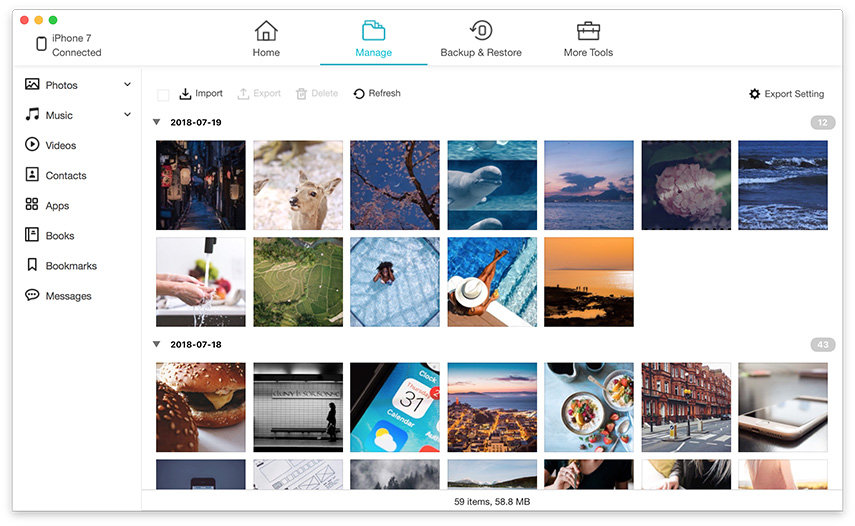
4. V dalším okně klikněte na „Hudba“ a poté na „Importovat“ v horní části okna, abyste okamžitě přenesli hudební soubory.
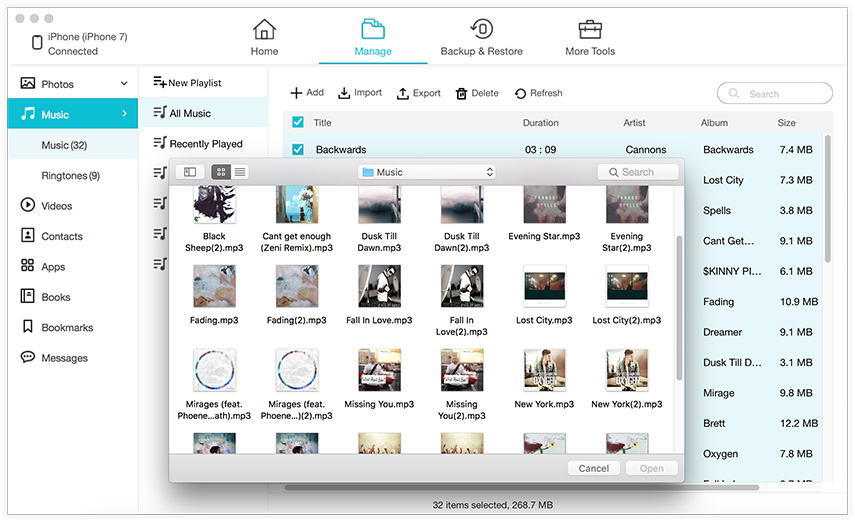
Jak vidíte, přenos dat může býtdokončeno v několika krocích, snadno a efektivně. Proto důrazně doporučujeme používat Tenorshare iCareFone pro přenos hudby nebo jakýchkoli souborů bez přerušení. Je zcela bez bolesti hlavy. Nenechte si ujít tento úžasný software!
Způsob 2: Jak získat hudbu z Mac do iPhone pomocí Airdrop
Další skvělý způsob přenosu souborů bezProgram iTunes je dodáván společně s počítačem Mac. Jmenuje se AirDrop! Před několika lety byla aplikace spuštěna s novým MacOS X. Díky svým bezdrátovým přenosům dat udělala dojem uživatelům. Snadno se používá a rychlost přenosu je opravdu dobrá, ale čistě závisí na dobrém Wi-Fi. Pokud tedy chcete přenášet hudbu z Mac do iPhone pomocí AirDrop, přečtěte si následující kroky,
1. Zapněte Wi-Fi počítačů Mac a iPhone a připojte se ke stejné síti.
2. Spusťte Finder a na svém počítači Mac vyberte aplikaci AirDrop.
3. Aktivujte možnost „Všichni“.
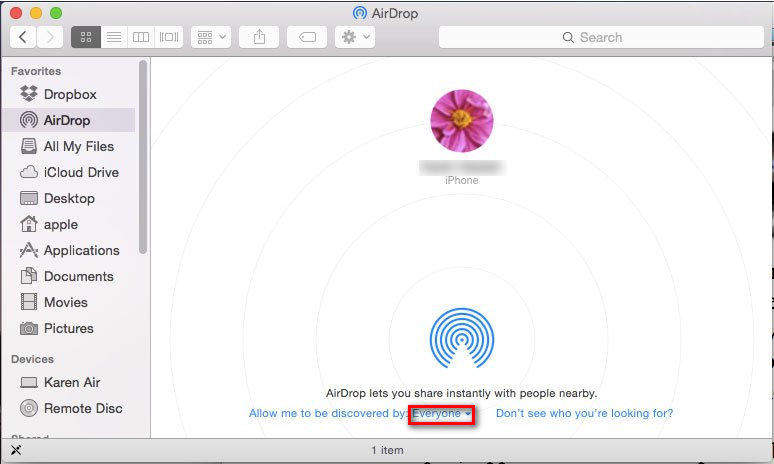
4. Získejte svůj iPhone a spusťte Control Center. Podobně zde aktivujte „Všichni“.
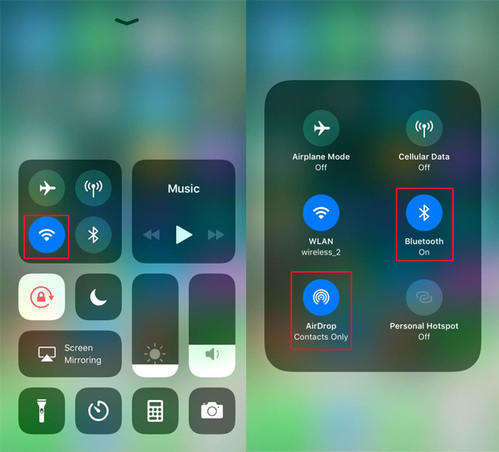
5. Nyní se vraťte do počítače Mac a jednoduše přetáhněte hudební soubory, které chcete vyslat, na ikonu vašeho iPhone viditelnou v okně.
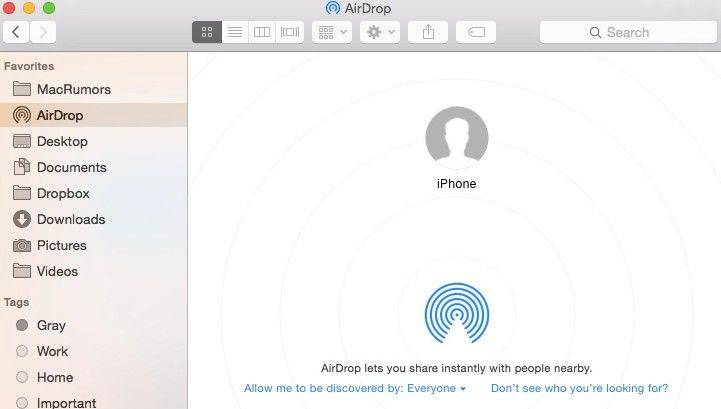
6. Po zobrazení výzvy k přijetí souborů stačí stisknout tlačítko Přijmout.
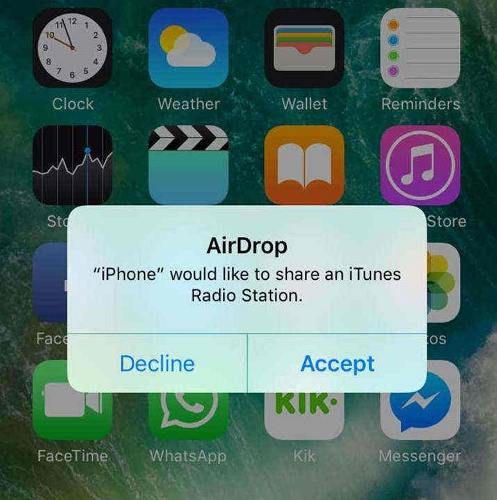
Pokud jste se zasekli s tím, jak získat hudbu od Macpro iPhone bude dobrou volbou použít AirDrop pro tento účel, protože vidíte, že je to jednoduché a efektivní a přenos hudebních souborů bude vyžadovat jen malou nebo žádnou snahu. Ujistěte se však, že máte stabilní připojení Wi-Fi, jinak to může selhat.
Způsob 3: Jak stahovat hudbu z Mac do iPhone pomocí Dropboxu
Dalším způsobem přenosu hudby je Dropbox. Jedná se spíše o cloudovou službu, jako je iCloud, ale funguje trochu jinak. Uživatelé mohou v zásadě nahrát soubory do cloudového účtu a poté je snadno stáhnout do jiného zařízení. Má podporu na mnoha platformách a může vám celý život usnadnit. Pokud tedy chcete vědět, jak stahovat hudbu z Mac do iPhone pomocí Dropboxu, přečtěte si následující kroky:
1. Nejprve musíte stáhnout instalační soubor Dropbox a nainstalovat jej do počítače Mac.
2. Poté jej spusťte a přihlaste se k účtu Dropbox.
3. Tímto se automaticky nainstaluje vyhrazená složka Dropbox na váš Mac.
4. Ve složce Dropbox jednoduše přetáhněte požadované hudební soubory.
5. Nyní budou všechny vybrané soubory nahrány na váš účet Dropbox.
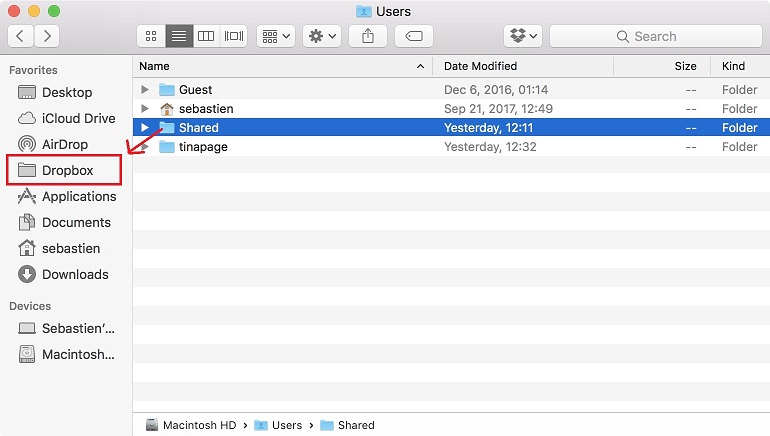
6. Po dokončení nahrávání přejděte do svého iPhone.
7. Stáhněte Dropbox z App Store a přihlaste se pomocí stejného účtu Dropbox a stáhněte si hudební soubory do vašeho iPhone.
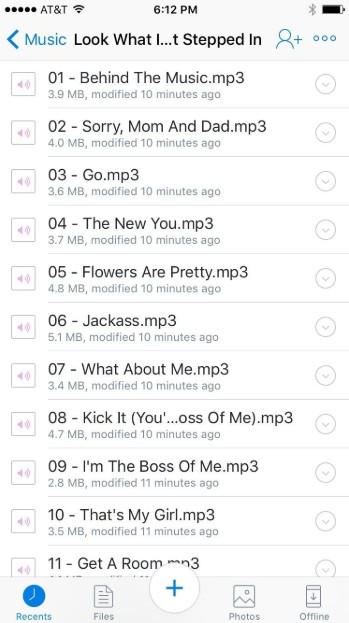
Dropbox je vyvinuta cloudová služba třetí stranynezávislou společností, ale je velmi spolehlivý a dokáže rychle a efektivně přenášet soubory. Dodává se s omezeným úložným prostorem pouze 2 GB, je však rozšiřitelný za příplatek.
Závěr
Pokud jde o přenos hudby,iTunes byla jasnou volbou po dlouhou dobu. Ale nyní se věci změnily, iTunes klesly a to otevřelo mnoho prostoru pro další aplikace. Nyní společnost Apple poskytla uživatelům AirDrop, aplikaci schopnou bezdrátového přenosu dat, a vyhrazení uživatelé ji používají jako náhradu za iTunes. Ti, kteří přemýšlejí mimo krabici, hledají nezávisle vyvinutou cloudovou službu, jako je Dropbox, k přenosu hudebních souborů. Je to rychlé, efektivní a za své služby nemusíte platit nic kromě případů, kdy si chcete koupit další cloudové úložiště. Nakonec přichází třetí možnost, a to aplikace třetích stran s názvem Tenorshare iCareFone. Je právem považováno za jednu z nejlepších aplikací na trhu a pokud se zeptáte na náš názor, měli byste o něj jít bezpochyby!







![[Solved] Jak přenést hudbu z PC / Mac do nového iPhone 8/8 Plus](/images/ios-file-transfer/solved-how-to-transfer-music-from-pcmac-to-new-iphone-88-plus.jpg)

